Modificarea culorii interioare a literelor WordArt
-
Selectați textul WordArt de umplut cu culoare.
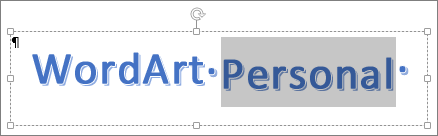
-
Accesați Format formă sau Format Instrumente de desen, selectați Umplere text și alegeți culoarea dorită.
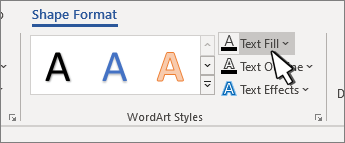
Sfat: Puteți face obiectul WordArt mai văzut (transparent) schimbând culoarea. Selectați Gradient , apoi alegeți variația dorită.
Modificarea culorii conturului
-
Selectați textul WordArt de modificat.
-
Accesați Format formă sau Format Instrumente de desen, selectați Contur text și alegeți culoarea conturului.
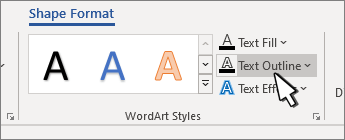
-
Pentru a modifica lățimea sau stilul conturului, selectați Grosime sau Linii întrerupte și actualizați.
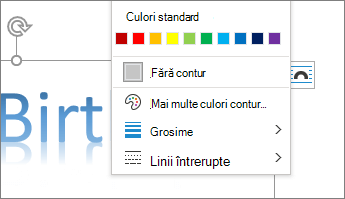
Sfat: De asemenea, puteți modifica culoarea bordurii casetei care conține obiectul WordArt.
Modificarea culorii umbrei
-
Selectați textul WordArt de modificat.
Accesați Format formă sau Format Instrumente de desen, selectați Efecte text.
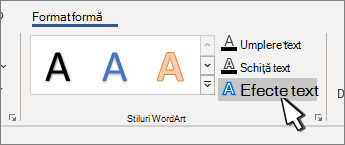
-
Selectați Opțiuni umbră >umbră.
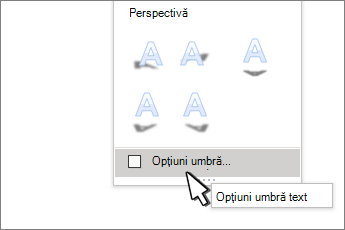
-
Selectați Culoare și alegeți culoarea pentru umbră.
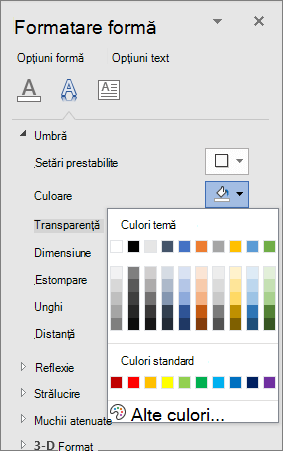
Modificarea culorii interioare a literelor WordArt
-
Selectați textul WordArt de umplut cu culoare.
-
Accesați Format formă > Umplere text și alegeți culoarea dorită.
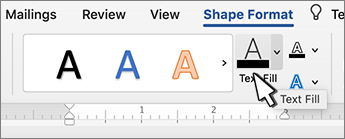
Sfat: Puteți face obiectul WordArt mai văzut (transparent) schimbând culoarea. Selectați Gradient , apoi alegeți variația dorită.
Modificarea culorii conturului
-
Selectați textul WordArt de modificat.
-
Accesați Format formă > Contur text și alegeți culoarea conturului.
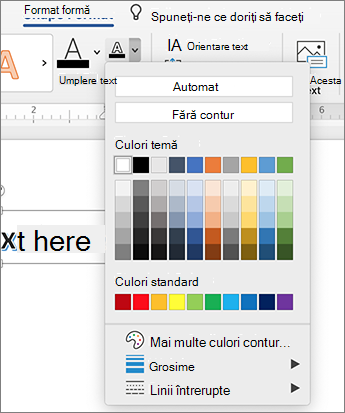
-
Pentru a modifica lățimea sau stilul conturului, selectați Grosime sau Linii întrerupte și actualizați.
Sfat: De asemenea, puteți modifica culoarea bordurii casetei care conține obiectul WordArt.
Modificarea culorii umbrei
-
Selectați textul WordArt de modificat.
Accesați Formatare formă > Efecte text.
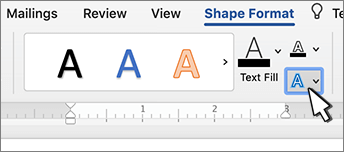
-
Selectați Opțiuni umbră >umbră.

-
Selectați Culoare și alegeți culoarea pentru umbră.










